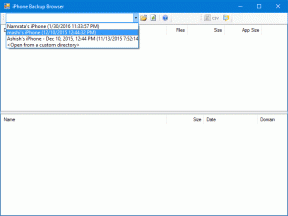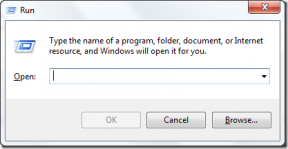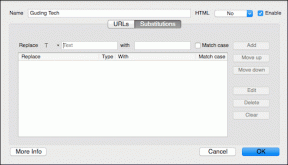Hva er forskjellen mellom omstart og omstart?
Miscellanea / / November 28, 2021
Er du forvirret mellom Reboot vs. Tilbakestill vs. Omstart? Vet du ikke hva som er forskjellen mellom omstart og omstart? Ikke bekymre deg, i denne guiden vil vi svare på alle dine spørsmål, bare les med!
Vi har gått inn i den digitale tidsalderen, hvor det har blitt umulig å forestille seg en dag uten å samhandle med noen form for teknologi. Men vi har også lært å akseptere at noen av disse enhetene kan feile utilsiktet på et eller annet tidspunkt.
En av måtene enhetene våre begynner å vise at de eldes eller er i ferd med å mislykkes, er at den begynner å stoppe eller fryse tilfeldig mens vi bruker den. Det kan være mange grunner til at den fryser, men oftere enn ikke, bare en liten omstart av enheten får enheten i gang, eller kanskje i noen ekstreme tilfeller må vi tilbakestille enheten fullstendig.

Innhold
- Hva er forskjellen mellom omstart og omstart?
- Start på nytt – Slå den av – Slå den på igjen
- Hvordan starte en hvilken som helst enhet på nytt
- Tilbakestill – Kan vi starte fra begynnelsen?
- Slik tilbakestiller du en hvilken som helst enhet
- Konklusjon
Hva er forskjellen mellom omstart og omstart?
La oss utforske hvorfor vi må starte på nytt eller tilbakestille en enhet og hvordan det vil påvirke oss når den ene eller den andre prosessen blir utført.
Det kan virke trivielt å skille disse begrepene fra hverandre, men blant to begreper finnes det to helt separate definisjoner.
Det er også viktig å vite forskjellen mellom omstart og tilbakestilling siden de utfører to svært forskjellige funksjoner til tross for at de høres nesten helt like ut.
For de uerfarne kan dette høres ganske skremmende ut. Siden de høres så slående like ut, er det lett å bli forvirret mellom disse og med rette. På grunn av resultatenes natur, som kan føre til permanent tap av data, må vi være forsiktige og oppmerksomme på når vi kan trenge å tilbakestille og starte på nytt.
Start på nytt – Slå den av – Slå den på igjen
Hvis du noen gang befinner deg med en bærbar datamaskin eller en datamaskin som ser ut som den er frosset uten hensyn til din verdifulle tid, og du er fast bestemt på å gjøre noe med det. Så åpenbart er det første noen ville gjøre å kontakte kundestøtten.
Du vil forklare dem om det sviktende forholdet mellom deg og den bærbare datamaskinen, hvordan datamaskinen har sluttet å reagere. Etter å ha lyttet tålmodig til deg, kan du kanskje høre dem si kryptiske setninger som "Kan du makt syklus, den bærbare datamaskinen din?" eller "Kan du starte datamaskinen på nytt?" eller "Vi må kanskje starte på nytt telefon."
Og hvis du ikke forstår den setningen, vil de be deg om å finne strømknappen på enheten din og slå den av og slå den på igjen.
Vanligvis, når en enhet fryser, kan det være fordi visse deler av programmet ikke reagerer eller belaster all maskinvaren ved å samle alle maskinvareressursene som også kreves av operativsystemet funksjon.
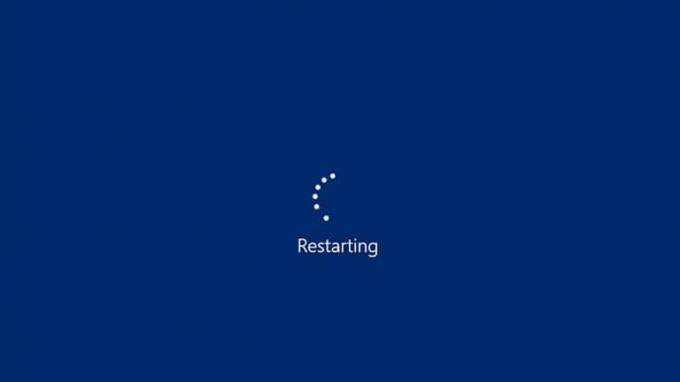
Dette fører til at systemet fryser på ubestemt tid til det feilende programmet avsluttes eller den nødvendige ressursen for at operativsystemet skal fungere, gjøres tilgjengelig igjen. Dette kan ta tid, og det kan være sekunder, minutter eller timer.
De fleste mediterer heller ikke, så tålmodighet er en dyd. Vi trenger en snarvei for å komme oss gjennom denne prøvelsen. Heldig for oss har vi strømknappen, så når vi slår av den ikke-responsive enheten, sulter vi i hovedsak enheten for strøm som trengs for å fungere.
Alle programmene og applikasjonene, inkludert programvaren som får enheten til å fryse, blir tørket av RAM. Dermed kan alt ulagret arbeid under dette tidspunktet gå tapt, men tidligere lagrede data vil forbli intakte. Etter at enheten er slått på igjen, kan vi gjenoppta arbeidet vi gjorde tidligere.
Les også:Fiks Windows 10 fast i en omstartsløyfe
Hvordan starte en hvilken som helst enhet på nytt
Det er to typer omstart tilgjengelig for oss, avhengig av tilstanden til enheten vi må ty til å bruke en av dem, og de er,
- Myk omstart - Hvis systemet startes på nytt, rett gjennom operativsystemet eller programvaren, vil det bli kalt en myk omstart.
- Hard Reboot – Når enheten er fullstendig frosset, og programvaren eller Operativsystem ikke reagerer, noe som vil gjøre oss ute av stand til å navigere til den programvarebaserte omstarten, må vi ty til dette alternativet. I dette alternativet prøver vi å slå av enheten ved å bruke maskinvare i stedet for programvare, vanligvis ved å holde strømknappen inne i et par sekunder. For eksempel, i mobiltelefoner, bærbare datamaskiner og datamaskiner, trykker du på omstart-knappen som vanligvis er tilgjengelig på personlige datamaskiner, eller bare ved å slå av bryteren og deretter slå den på igjen.
Tilbakestill – Kan vi starte fra begynnelsen?
Så du prøvde myk omstart og til og med hard omstart på enheten din, bare for å finne at enheten ikke reagerer igjen.
En omstart er vanligvis effektiv når et problem oppstår på grunn av funksjonsfeil i applikasjoner eller et nytt program som vi har installert eller oppdatert. Dette er noe vi enkelt kan administrere ved å avinstallere det problematiske programmet eller rulle tilbake oppdateringen.
Men i øyeblikket er det noen endringer eller oppdateringer som har påvirket operativsystemet, for eksempel installasjonen av piratkopiert programvare, freeware eller en dårlig oppdatering fra operativsystemleverandøren selv, vil vi sitte igjen med begrensede alternativer. Disse endringene vil være vanskelige å finne, og også, hvis selve enheten er frosset, vil selv å utføre grunnleggende navigasjon være umulig.
I denne situasjonen er det bare så mye vi kan gjøre når det gjelder å beholde dataene, og det vil vi må fullstendig slette alle modifikasjonene som har funnet sted siden den gang vi startet enhet.
Gå inn i "reset"-modus eller "factory reset"-modus. Det er som å ha en tidsmaskin, men for enheter å gå tilbake til den nåværende konfigurasjonen de ble levert med. Dette vil eliminere alle de nye endringene som man må ha gjort etter å ha kjøpt enheten, for eksempel installasjon av programvare, eventuelle nedlastinger og lagring. Dette er svært effektivt når vi planlegger å selge eller gi bort noen av enhetene våre. Alle data vil bli slettet, og en fabrikkinstallert versjon av operativsystemet vil bli gjenopprettet.
Vær også oppmerksom på at når en fabrikktilbakestilling finner sted, kan enheten også rulle tilbake oppdateringene som er gjort i operativsystemversjonen. Så hvis en Android-enhet ble levert med Android 9 og etter oppdatering av enheten til Android 10 hvis enheten begynte å fungere feil etter den nye operativsystemoppgraderingen, vil enheten bli rullet tilbake til Android 9.
Slik tilbakestiller du en hvilken som helst enhet
De fleste enhetene som wifi-rutere, telefoner, datamaskiner, etc. kommer med en tilbakestillingsknapp. Dette kan umiddelbart være en tilbakestillingsknapp eller et lite nålhull, som vi må holde og holde i noen sekunder post som vi må vente i noen minutter avhengig av hvilken type enhet vi utfører denne prosessen på.
De fleste av telefonene, nettbrettene og bærbare datamaskinene implementerer en alternativ versjon av denne enheten tilbakestilles gjennom tilbakestilling av oppstartstid. Så å trykke på kombinasjonsknapper som volum opp + strømknapp bør ta oss rett inn i oppstartsmodus hvor vi får muligheten til å tilbakestille enheten til fabrikkstandard.
Les også:Slik tilbakestiller du e-postappen på Windows 10
Konklusjon
For å oppsummere diskuterte vi de viktigste forskjellene mellom omstart og omstart, hva er ulike typer omstarter, hvordan du myk og hard omstarter enhver enhet, samt tilbakestiller hvilken som helst enhet og hvorfor den skal være det utført.
Å følge disse trinnene bør hjelpe deg med å spare tid, så vel som turene og samtalene man måtte ha gjort for å fikse disse problemene man kan møte i løpet av enhetens levetid.